我们接下来讲解插入选项卡的主要功能

第一个是新建幻灯片,这个和开始选项卡中有所重复,不再过多讲解,记住插入的时候最好直接选用自己想用的版式。
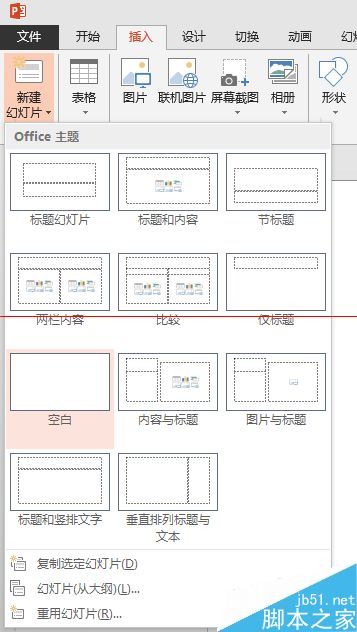
第二个插入表格,其中可直接插入可选行列的表格。也可以设置固定行列的表格
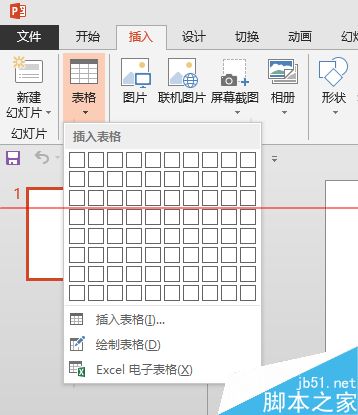
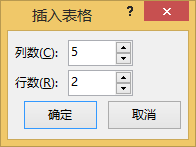
绘制表格可以以画笔的形式绘制表格边框以达到绘制表格的效果。
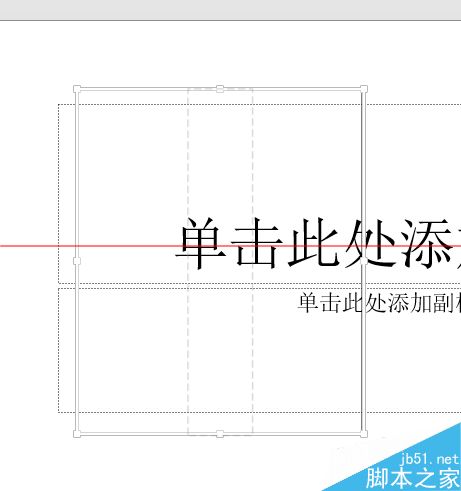
多个PPT连续播放怎么设置 ppt连续播放怎么设置
很多小伙伴因为在工作上的需要和安排,经常要连续演示多个PPT文件,按照常规的播放给人的感觉要停顿且不专业,该怎么设置不中断的连续播放多个ppt的效果呢?方法很简单,大家且看下方的ppt文件连续播放教程。 首先打开一个制作好的PPT,然后点击“文件→导出→将演示文稿打包成CD&rdquo
插入excel表格时可以会弹出一份excel电子表格,可以直接进行类似excel的编辑
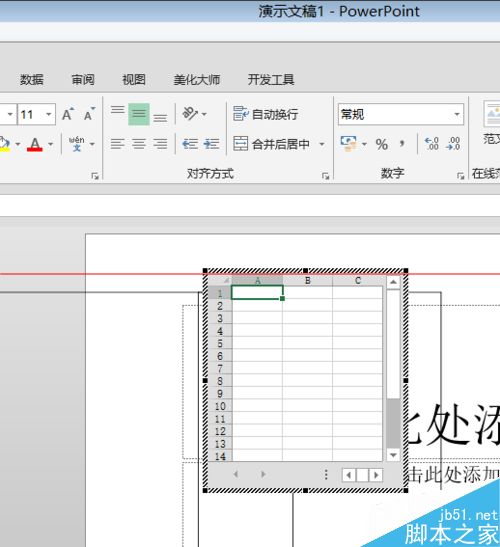
接下来是插入图片和插入联机图片,插入图片是直接插入本地也就是电脑上的图片,联机图片是在线的图片。我们选择联机图片时可以使用必应搜索图片,然后选择合适的图片插入
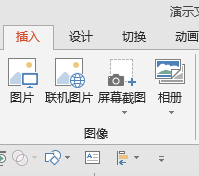
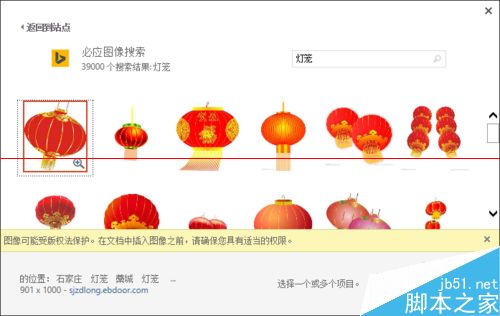
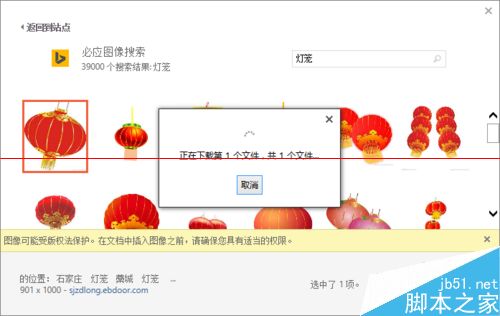
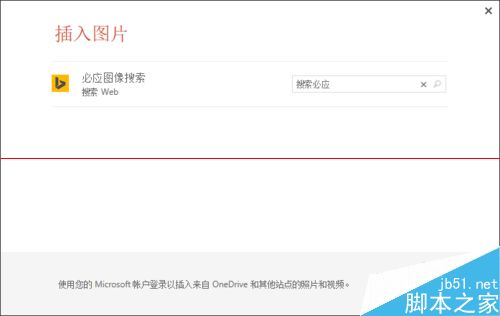

接下来是屏幕剪辑,这是一个非常好用的功能,但是在现在大多数都使用QQ截图的情况下,很少有人使用这个剪辑功能了。所以在此不做讲解,大家可以看我写的另一篇关于QQ截图的功能介绍。如果大家觉得好的话,记得投票哦
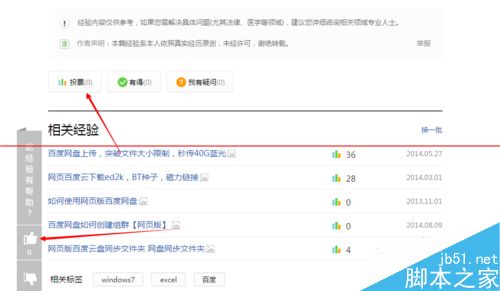
excel怎么插入ppt美化大师中的图片?
excel怎么插入ppt美化大师中的图片?工作中在使用工作表来制作一些内容的时候,常常会在对应的文档中插入一些图片,那么在excel表格中,如何使用美化大师工具栏来在线选择素材图片插入到工作表中呢,下面就简单的和大家分享一下


